AIサマリー
スパム送信からフォームを保護するためのカスタマイズ可能なオプションが必要ですか?WPForms Custom Captcha 機能を使用すると、スパム防止のためのカスタム質問と回答または Math Captcha フィールドを簡単に作成できます。
このチュートリアルでは、WPFormsのCustom Captchaフィールドをカスタマイズする方法を紹介します。
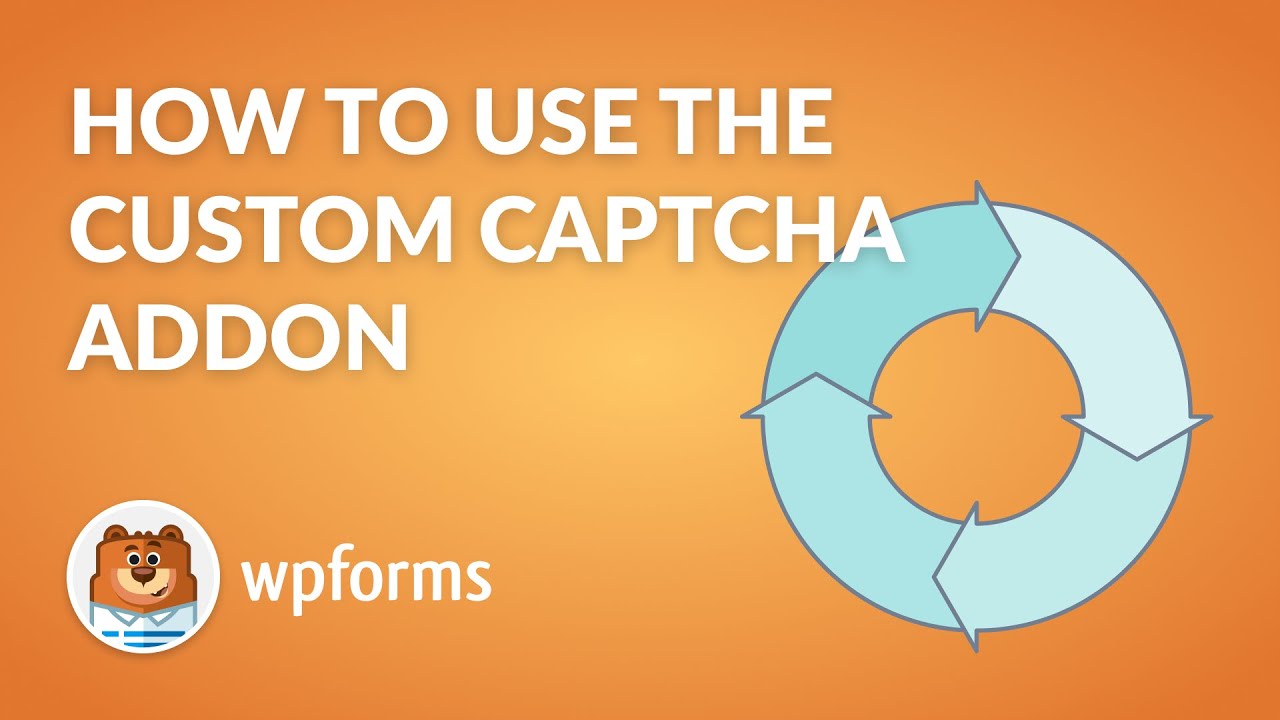
注意: GoogleのreCAPTCHAの詳細をお探しですか?このチュートリアルでは、WPFormsで利用可能なすべてのスパム対策方法について説明しています。
始める前に、WordPressサイトにWPFormsをインストールして有効化してください。また、ライセンスを確認してください。
カスタムCaptchaフィールドの追加
注:Custom CaptchaはWPFormsバージョン1.8.7以上に統合されています。最新バージョンのWPFormsを使用している場合はアドオンをインストールする必要はありません。ただし、それ以前のバージョンをお使いの場合は、Custom Captchaアドオンをインストールして有効化する必要があります。
まず、新規フォームを作成するか、既存のフォームを編集してフォームビルダーにアクセスします。フォームビルダーでFancy Fields の下にCustom Captchaフィールドがあります。
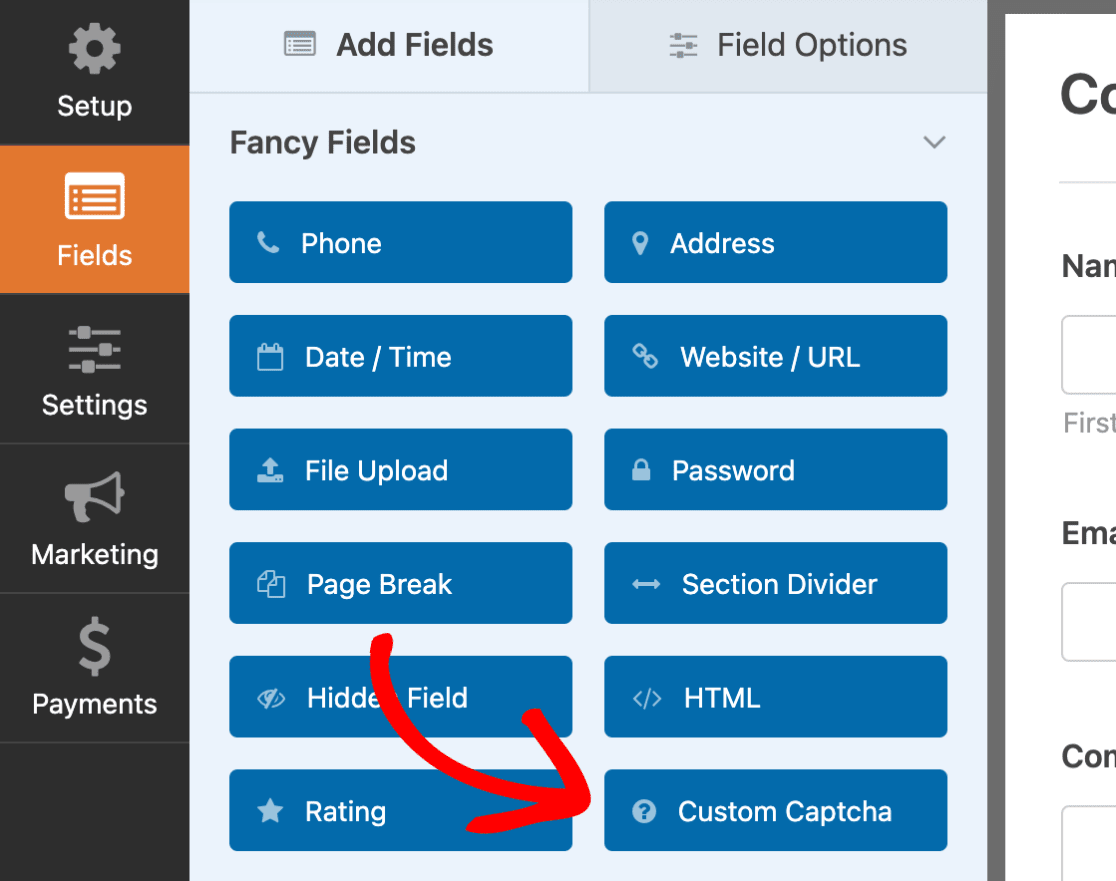
このフィールドをフォームで使用するには、フォームビルダーのフォームプレビューパネルにドラッグ&ドロップするだけです。カスタム Captcha フィールドは常に入力必須なので、ユーザーはフォームを送信する前に質問に答えなければなりません。
フィールドをカスタマイズするには、フォームプレビューパネルでフィールドをクリックし、フィールドオプションを開きます。ここでカスタムCaptchaフィールドのラベル、タイプ、説明を変更することができます。
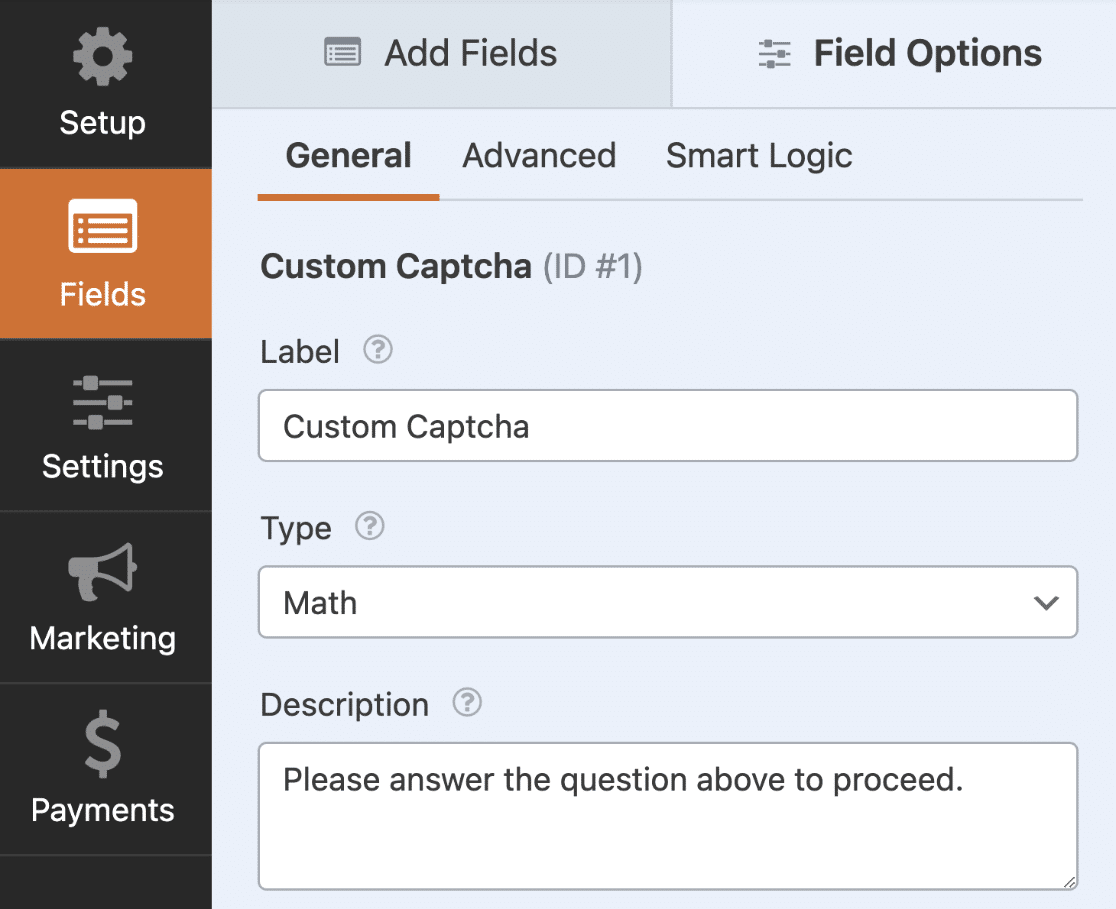
次のセクションでは、フォームに使用できる2つのCaptchaタイプについて説明します。
数学キャプチャ
これはカスタムCaptchaフィールドをフォームに追加する際のデフォルトオプションです。Math Captcha は足し算、引き算、掛け算の問題をランダムに生成します。
フォームがページ上で公開されると、ページが読み込まれたり更新されたりするたびに、フィールドには新しいランダムな数学の問題が表示されます。以下は Custom Captcha を有効にしたインタラクティブフォームです。
注:数学キャプチャをカスタマイズしたい場合は、カスタムコードを使用してカスタマイズすることができます。詳しくは、数学キャプチャの変更方法のチュートリアルをご覧ください。
カスタム質疑応答
また、Math Captchaタイプの代わりに、カスタムの質問と回答を使用することもできます。そのためには、フィールドオプションパネルで、タイプフィールドに行き、質問と回答オプションを選択してください。
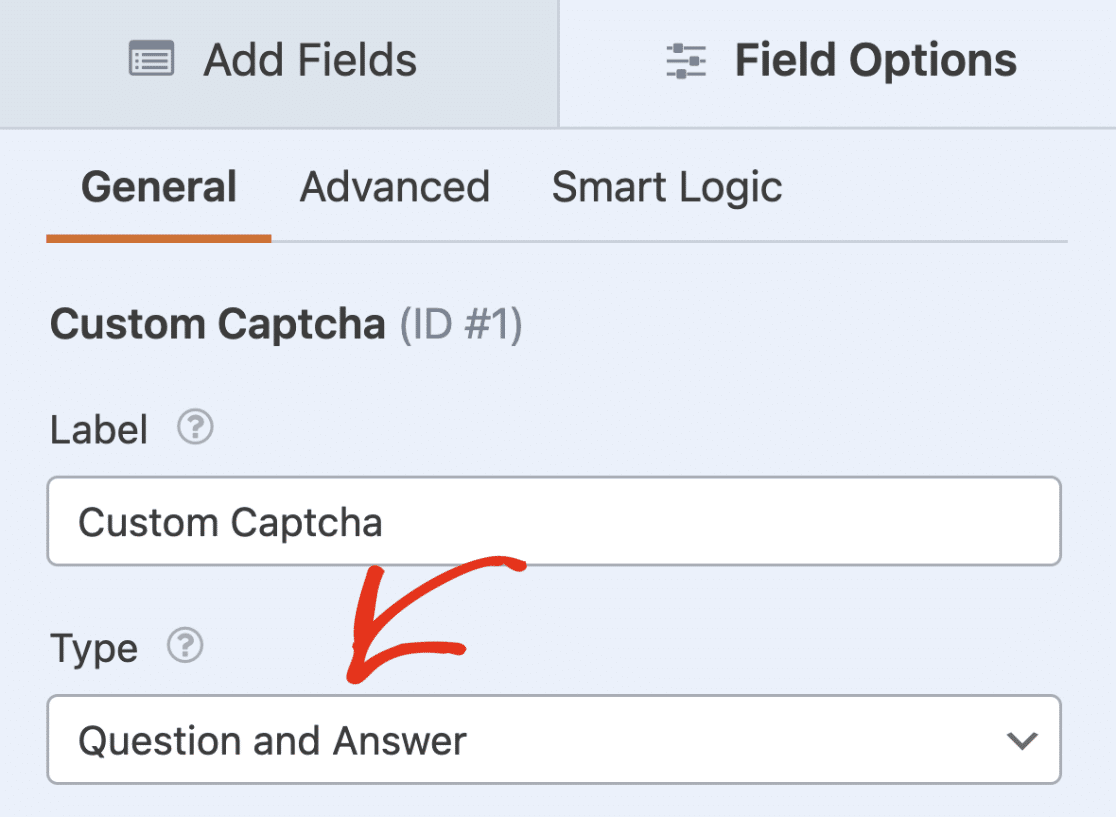
次に、最初のフィールドに質問を追加し、2番目のフィールドにその答えを追加します。
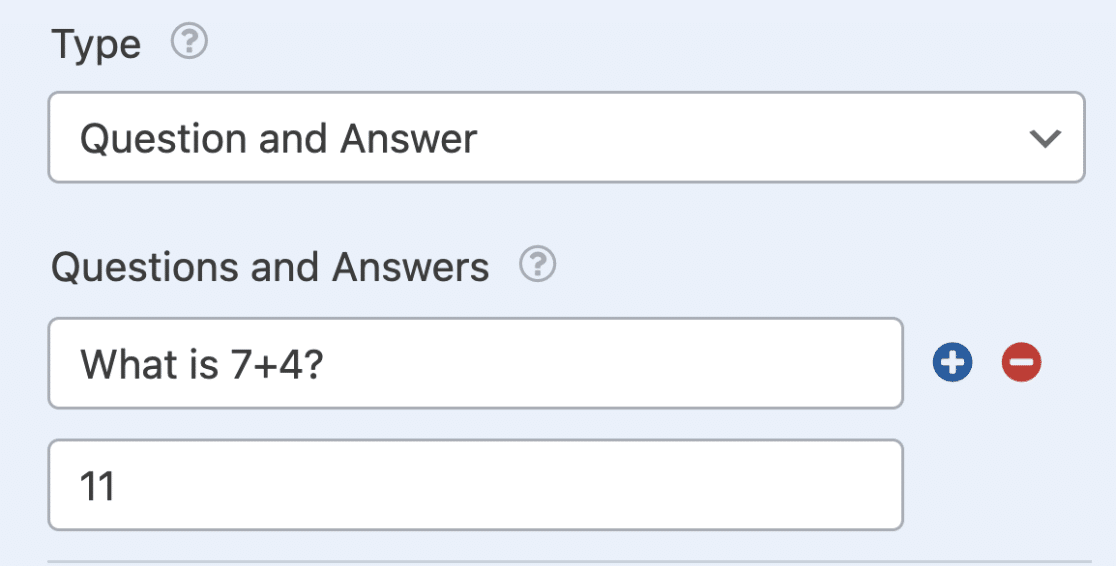
ご希望の場合は、プラス(+)またはマイナス(-)ボタンをそれぞれクリックして、質問と回答のセットを追加または削除することができます。
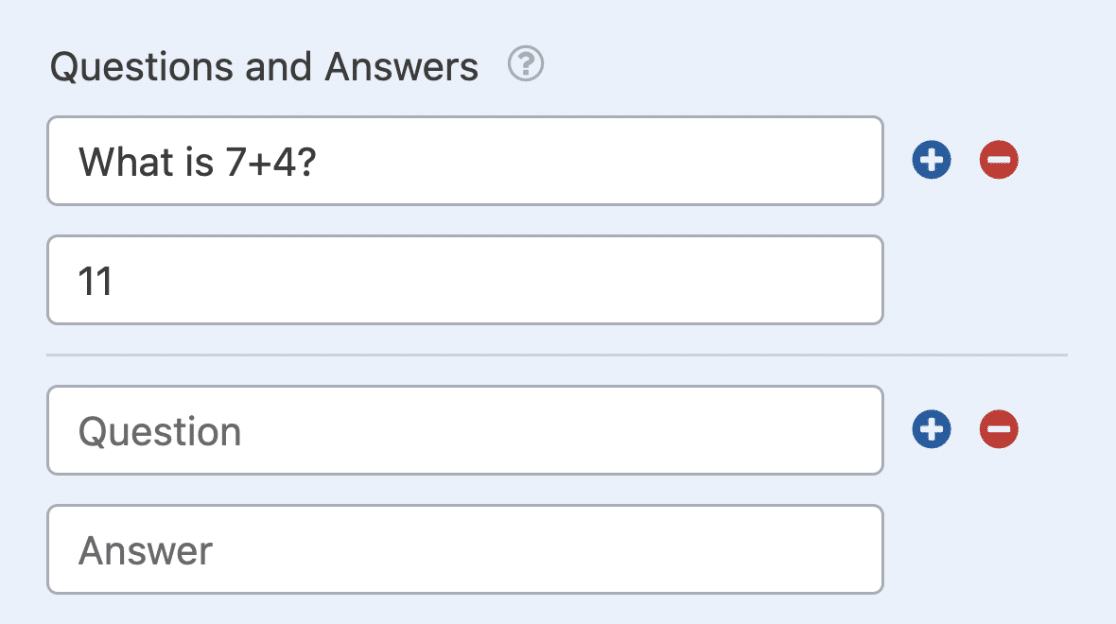
複数の質問と回答のセットでは、フォームはブラウザに読み込まれるたびに1つの質問をランダムに表示します。
カスタム Captcha フィールドの設定が完了したら、必ずフォームを保存してください。フォームが正しく機能することを確認するため、フォームを公開する前にテストを行うことをお勧めします。
以上です!これで、フォームにカスタムCaptchaフィールドを追加して、スパム防止方法をカスタマイズすることができます。
次に、フォーム送信後にユーザーに確認メッセージや特定のページを表示したいですか?それなら、フォーム確認の設定方法についてのガイドをご覧ください。
